휴대폰 또는 PC에서 줌 프로필 사진을 제거하는 방법

Zoom 프로필 사진을 제거하는 방법과 그 과정에서 발생할 수 있는 문제를 해결하는 방법을 알아보세요. 간단한 단계로 프로필 사진을 클리어하세요.

Windows 노트북 또는 MacBook에는 대부분의 스마트폰 전면 카메라에 대한 뷰티 모드 또는 터치업 기능이 없습니다. 이러한 추가 기능은 대부분 소프트웨어 기반이므로 누구나 데스크톱 OS에서 동일하게 구현할 수 있습니다. 데스크톱 및 모바일에서 Zoom의 뷰티 모드(터치업)는 동일한 기능을 제공합니다. Zoom 통화 중 뷰티 모드를 사용하는 방법은 다음과 같습니다.
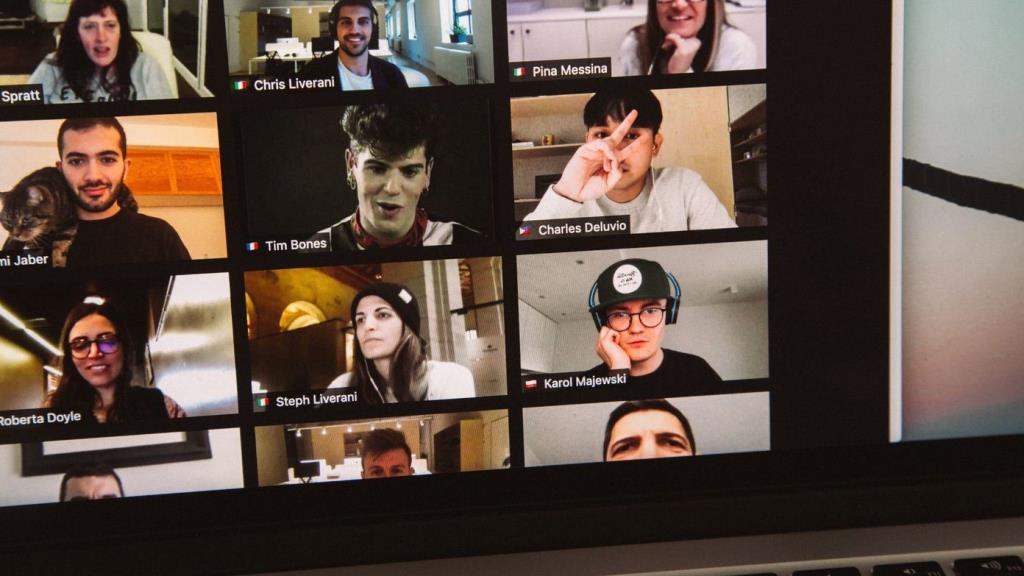
이제 대부분의 회의가 가상이므로 미용 모드를 사용하여 Zoom 통화에서 더 잘 보일 수 있습니다. 그 외에도 Zoom은 대비, 채도, 밝기 조정 등을 통해 더 잘 보이게 하는 비디오 필터도 도입했습니다.
좋은 소식은 이러한 기능이 Zoom 데스크톱 앱에만 국한되지 않는다는 것입니다. Zoom iOS 및 Android 앱에서도 쉽게 사용할 수 있습니다.
1. 맥용 줌 앱
Zoom Mac 앱부터 시작하여 Zoom Windows 앱과 모바일 애플리케이션으로 이동하겠습니다. 줌은 비디오 설정 메뉴에서 터치업으로 뷰티 모드라는 용어를 사용합니다. 사용 방법은 다음과 같습니다.
1단계: Mac에서 Zoom 앱을 엽니다.
2단계: 오른쪽 상단 모서리에 있는 설정 톱니바퀴를 클릭합니다.
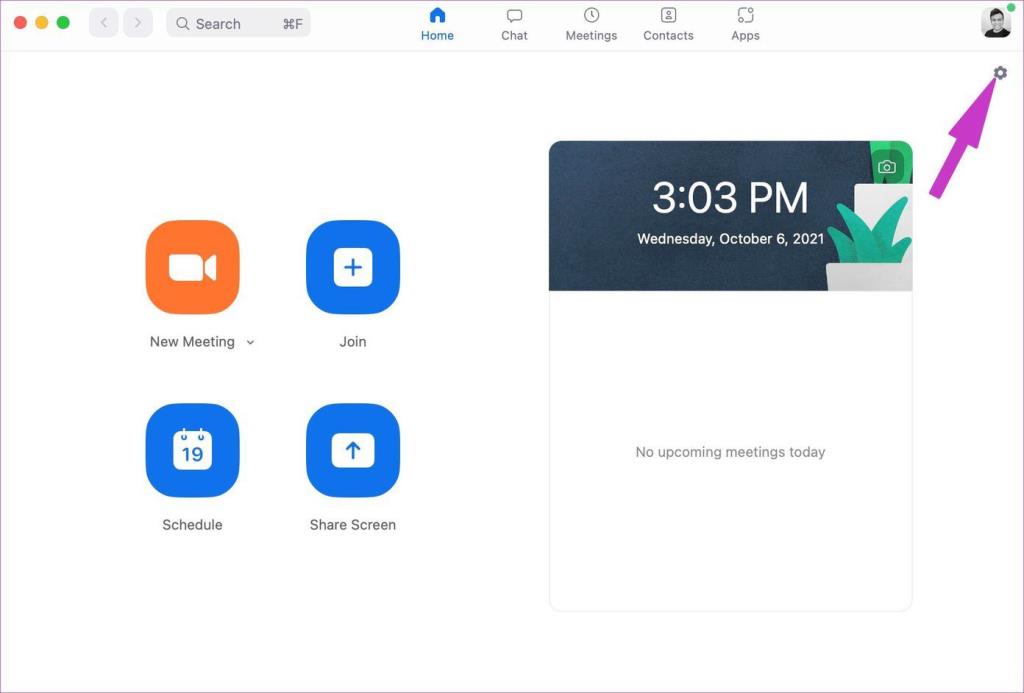
3단계: 비디오 메뉴로 이동합니다.
4단계: 내 비디오 메뉴에서 내 외모 수정 토글을 활성화합니다.
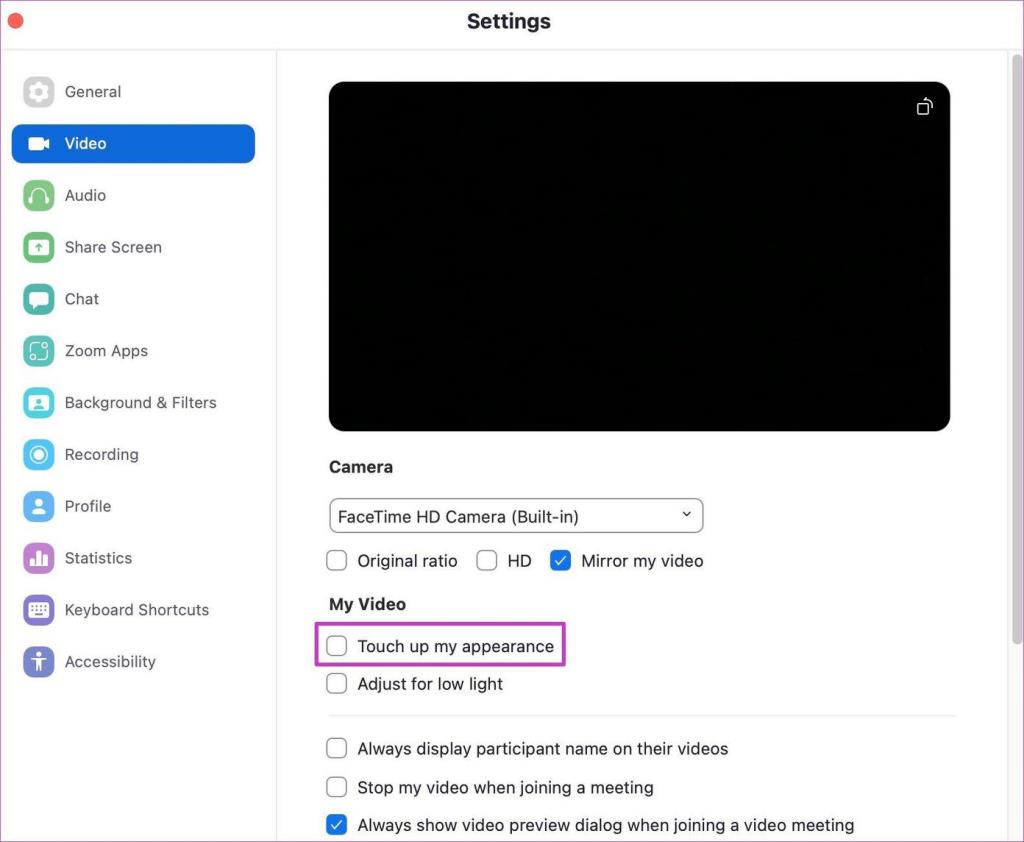
5단계: 동일한 메뉴에서 저조도 조정도 활성화할 수 있습니다.
터치업 옵션을 활성화하면 Zoom 영상통화 시 부드러운 피부톤을 느끼실 수 있습니다.
2. 윈도우용 줌 앱
Zoom의 데스크톱 앱은 인터페이스와 기능이 동일합니다. 즉, 라이브 Zoom 회의 중에 Zoom의 뷰티 모드와 비디오 필터를 사용할 수 있습니다 . Windows의 Zoom에서 뷰티 모드를 사용하려면 아래 단계를 따르세요.
1단계: Zoom으로 이동하여 상단의 프로필 사진을 클릭합니다.
2단계: 설정으로 이동하여 비디오 메뉴를 선택합니다.
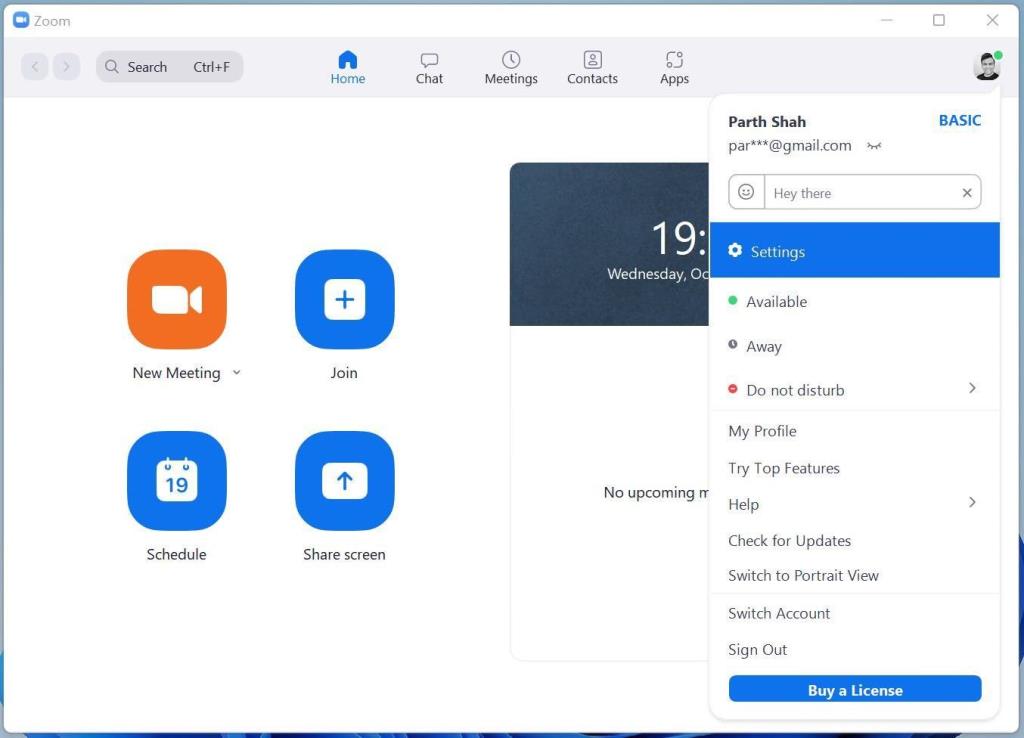
3단계: 내 외모 수정 옵션을 켭니다.
4단계: 슬라이더를 사용하여 뷰티 모드의 강도를 조정할 수 있습니다.
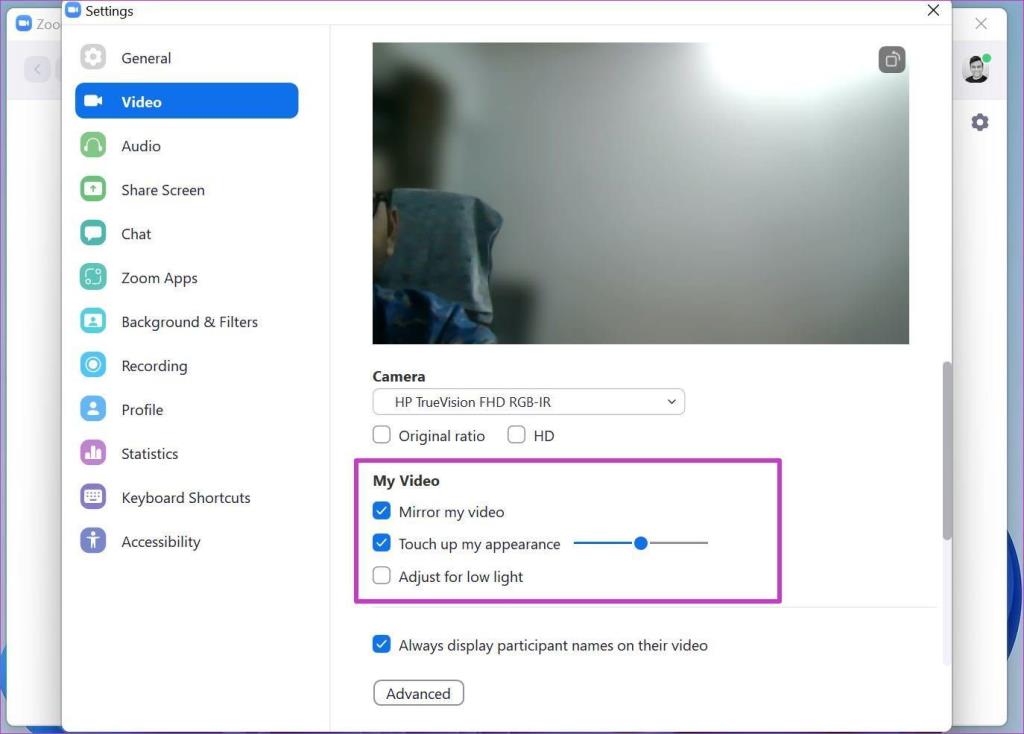
5단계: 저조도 조정을 활성화하면 비디오 미리보기에서 향상된 밝기를 볼 수 있습니다.
실시간 Zoom 통화 중에 비디오 필터를 사용할 수도 있습니다. 방법은 다음과 같습니다.
1단계: Zoom 화상 회의 중에 비디오 중지 버튼 옆에 있는 위쪽 화살표를 클릭하고 비디오 필터 선택을 선택합니다.
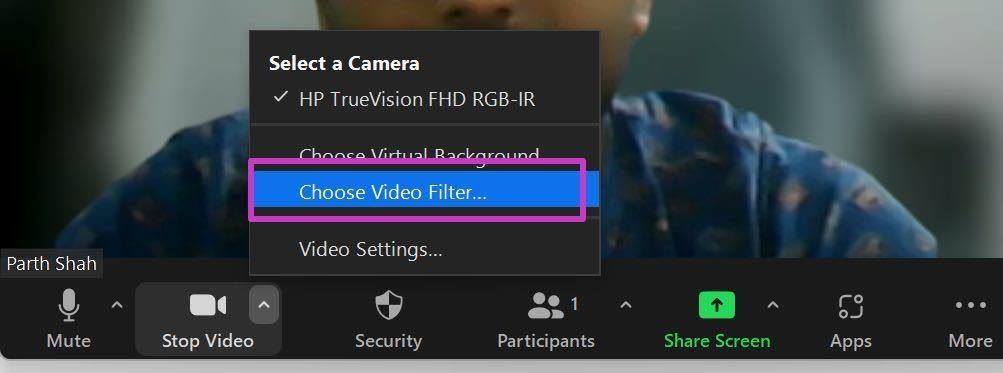
2단계: 전용 배경 및 필터 메뉴가 열립니다.
여기에서 Boost, Cinnamon, Sepia, Seafoam, Pride 및 더 많은 필터를 Zoom 통화에 적용할 수 있습니다. 전체 경험을 더 발전시키려면 오른쪽 하단 모서리에 있는 Studio Effects를 클릭하고 사이드 메뉴에서 눈썹, 콧수염, 수염 및 입술 색상을 변경하십시오.
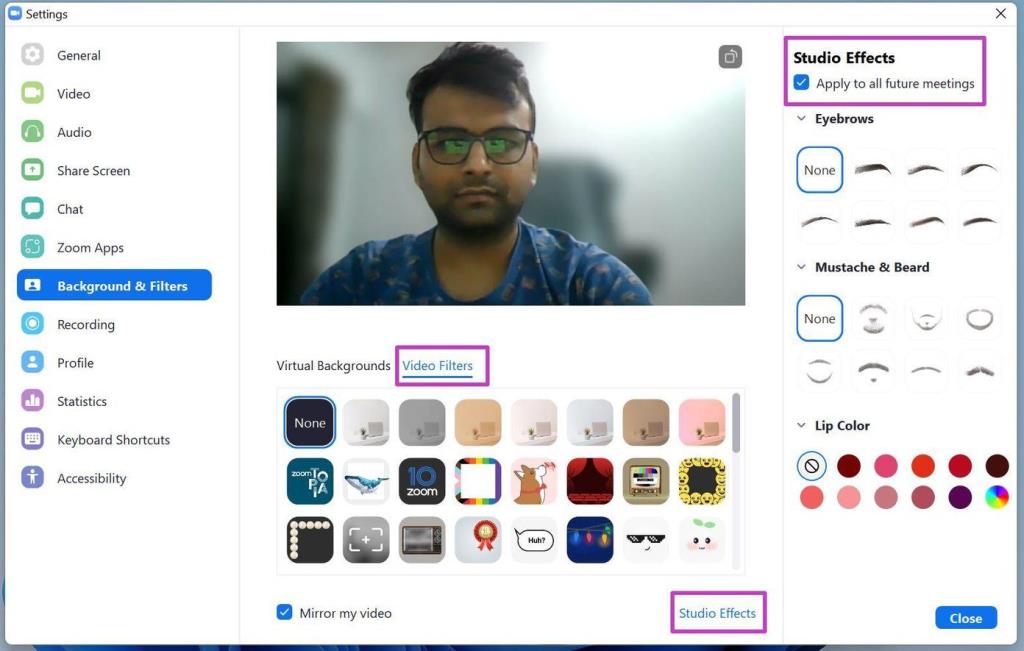
결과가 만족스러우면 상단의 모든 향후 회의 토글에 적용하는 것을 잊지 마십시오. Zoom은 변경 사항을 기억하고 향후 모든 Zoom 회의에서 비디오 필터를 사용합니다.
라이브 미팅 중 Zoom 뷰티 모드를 사용하고 싶다면 그렇게 하면 됩니다. 비디오 중지 메뉴 옆에 있는 위쪽 화살표를 클릭하고 비디오 설정을 선택합니다. 위에서 설명한 것과 같은 메뉴로 이동합니다. 거기에서 터치업 모양을 사용하고 더 나은 저조도 성능을 위해 Zoom 비디오를 최적화할 수 있습니다.
3. 줌 모바일 앱
위에서 언급했듯이 뷰티 모드를 적용하는 기능은 Zoom 모바일 앱에도 있습니다. 시연을 위해 Zoom iPhone 앱을 사용할 것입니다.
iPhone과 Android의 Zoom 앱은 동일하므로 Android에서도 동일한 단계를 적용할 수 있습니다.
1단계: iPhone 또는 Android에서 Zoom을 엽니다.
2단계: 하단의 설정 톱니바퀴를 탭합니다.
3단계: 회의 탭으로 이동합니다.
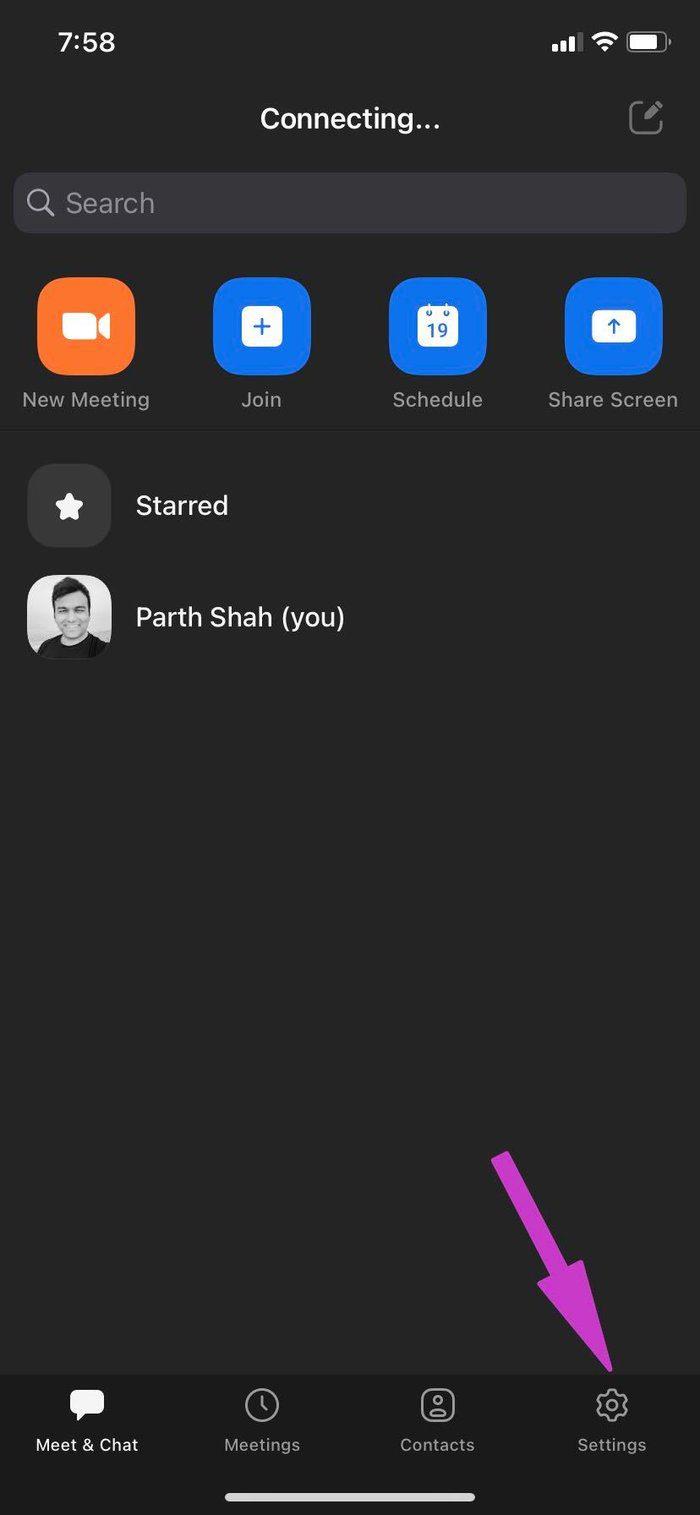
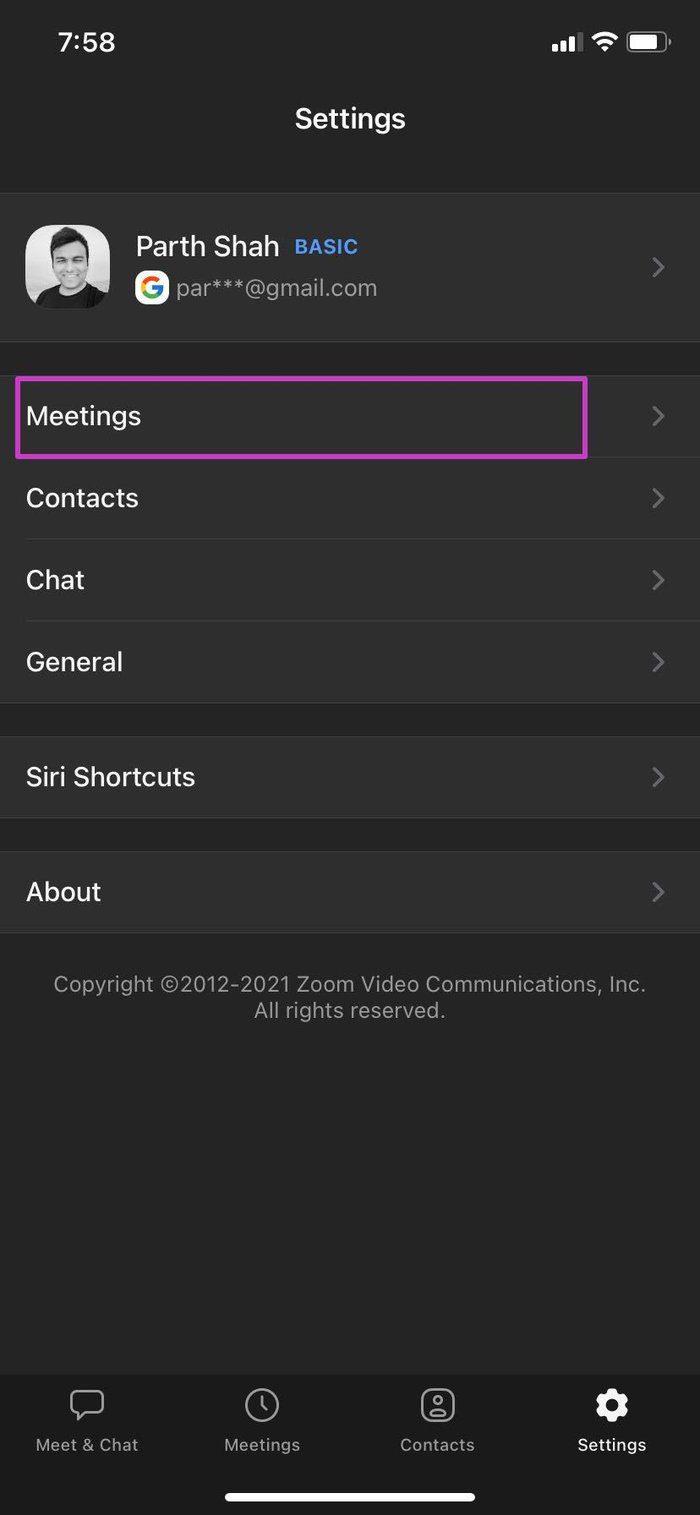
4단계: 내 외모 수정을 탭합니다. 카메라 미리보기가 열립니다.
5단계: 아래 토글을 활성화하고 슬라이더를 올려 변경 사항을 확인합니다.
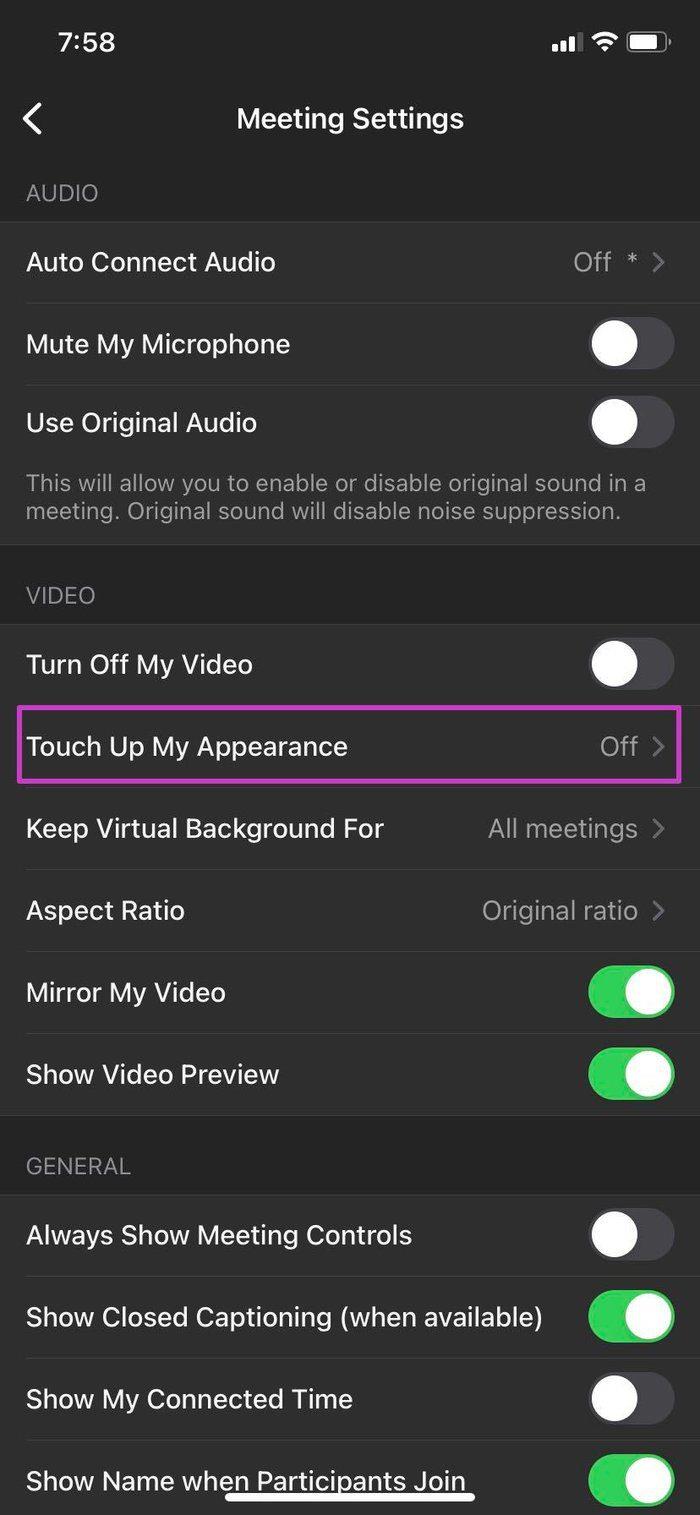
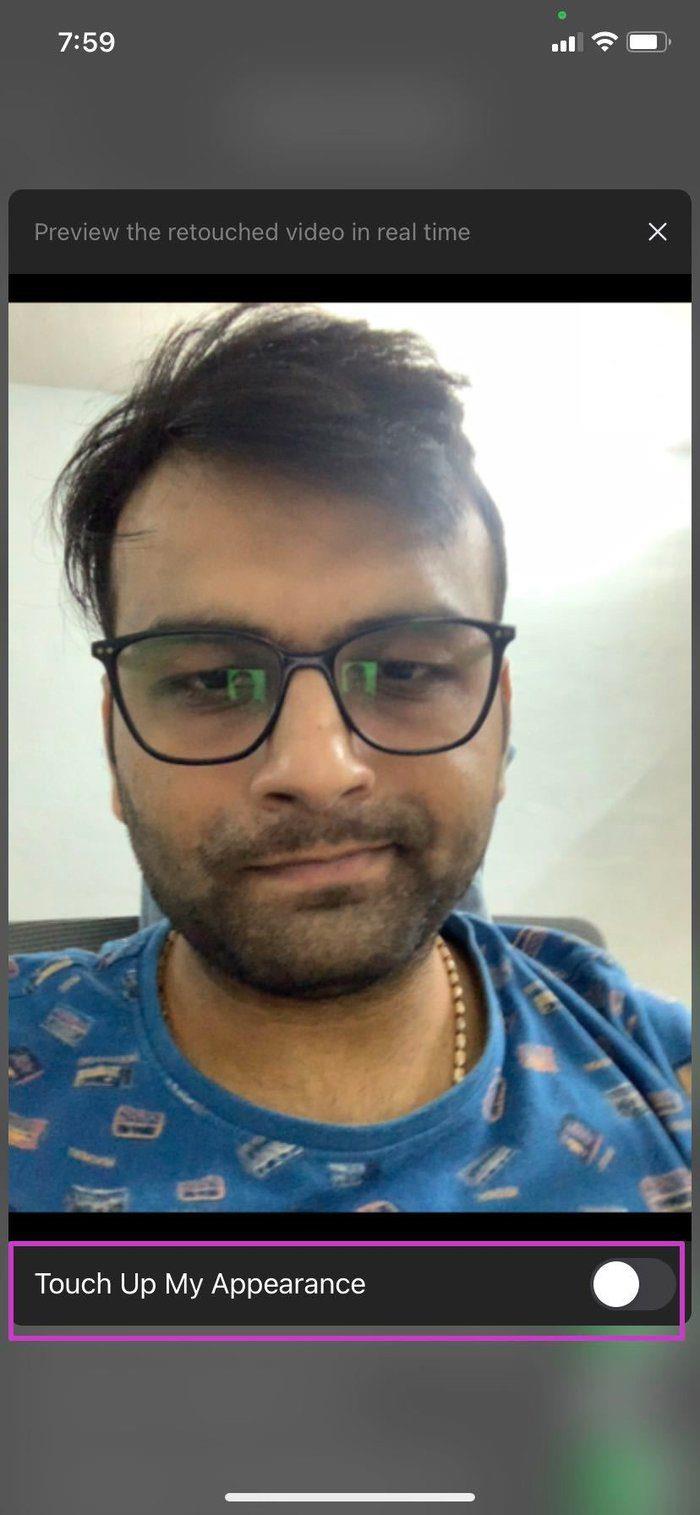
확대/축소 비디오 필터도 여기에서 사용할 수 있습니다. 실시간 Zoom 회의에서 더 보기 버튼을 탭하고 배경 및 필터 메뉴로 이동하여 변경할 수 있습니다.
확대/축소 통화 중 더 멋지게 보입니다.
Zoom 뷰티 모드를 광범위하게 사용하지는 않지만 전 세계 일부 지역의 사람들에게 유용할 수 있습니다. 비디오 필터 를 사용하는 것을 잊지 마십시오 . 또한 재미 있고 지루한 Zoom 회의에 개인적인 터치를 더할 수 있습니다.
Zoom 프로필 사진을 제거하는 방법과 그 과정에서 발생할 수 있는 문제를 해결하는 방법을 알아보세요. 간단한 단계로 프로필 사진을 클리어하세요.
Android에서 Google TTS(텍스트 음성 변환)를 변경하는 방법을 단계별로 설명합니다. 음성, 언어, 속도, 피치 설정을 최적화하는 방법을 알아보세요.
Microsoft Teams에서 항상 사용 가능한 상태를 유지하는 방법을 알아보세요. 간단한 단계로 클라이언트와의 원활한 소통을 보장하고, 상태 변경 원리와 설정 방법을 상세히 설명합니다.
Samsung Galaxy Tab S8에서 microSD 카드를 삽입, 제거, 포맷하는 방법을 단계별로 설명합니다. 최적의 microSD 카드 추천 및 스토리지 확장 팁 포함.
슬랙 메시지 삭제 방법을 개별/대량 삭제부터 자동 삭제 설정까지 5가지 방법으로 상세 설명. 삭제 후 복구 가능성, 관리자 권한 설정 등 실무 팁과 통계 자료 포함 가이드
Microsoft Lists의 5가지 주요 기능과 템플릿 활용법을 통해 업무 효율성을 40% 이상 개선하는 방법을 단계별로 설명합니다. Teams/SharePoint 연동 팁과 전문가 추천 워크플로우 제공
트위터에서 민감한 콘텐츠를 보는 방법을 알고 싶으신가요? 이 가이드에서는 웹 및 모바일 앱에서 민감한 콘텐츠를 활성화하는 방법을 단계별로 설명합니다. 트위터 설정을 최적화하는 방법을 알아보세요!
WhatsApp 사기를 피하는 방법을 알아보세요. 최신 소셜 미디어 사기 유형과 예방 팁을 확인하여 개인 정보를 안전하게 보호하세요.
OneDrive에서 "바로 가기를 이동할 수 없음" 오류를 해결하는 방법을 알아보세요. 파일 삭제, PC 연결 해제, 앱 업데이트, 재설정 등 4가지 효과적인 해결책을 제공합니다.
Microsoft Teams 파일 업로드 문제 해결 방법을 제시합니다. Microsoft Office 365와의 연동을 통해 사용되는 Teams의 파일 공유에서 겪는 다양한 오류를 해결해보세요.








